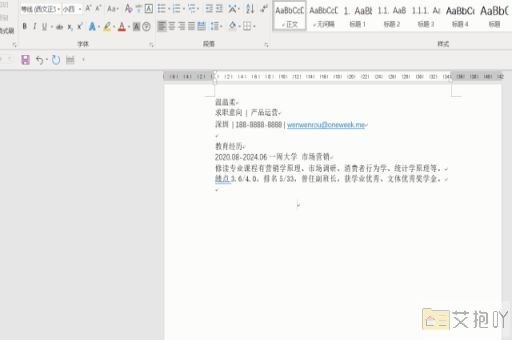word文档目录怎么生成页码
在word文档中,目录页码的生成是一个非常实用的功能。以下是一篇关于如何生成目录页码的详细步骤介绍。
我们需要了解的是,为了生成目录页码,你的文档需要有明确的标题样式设置。这是因为word是根据标题样式来识别并生成目录的。如果你的文档没有使用标题样式,那么你需要先将文档的各级标题设置为相应的标题样式。
1. 打开你的word文档,找到你想要作为一级标题的文字,然后点击菜单栏中的“开始”选项卡,在“样式”区域选择“标题1”。同理,你可以将二级标题、三级标题等设置为“标题2”、“标题3”等。
2. 在你的文档末尾,插入一个分页符,然后在新的一页输入“目录”两个字,并将其设置为你喜欢的样式和大小。
3. 点击菜单栏中的“引用”选项卡,然后在“目录”区域点击“自定义目录”。
4. 在弹出的“目录”对话框中,你可以进行一些个性化的设置,比如选择你喜欢的目录样式、是否显示页码等。设置完成后,点击“确定”按钮。
5. 这时,你会发现你的目录已经生成了,而且每个标题后面都自动添加了对应的页码。这些页码会随着你的文档内容的变化而自动更新,无需手动调整。
6. 如果你在后续的编辑过程中修改了标题的位置或者增删了一些内容,你可以点击“引用”选项卡中的“更新目录”来快速更新目录信息。
以上就是在word中生成目录页码的详细步骤,希望对你有所帮助。



 上一篇
上一篇